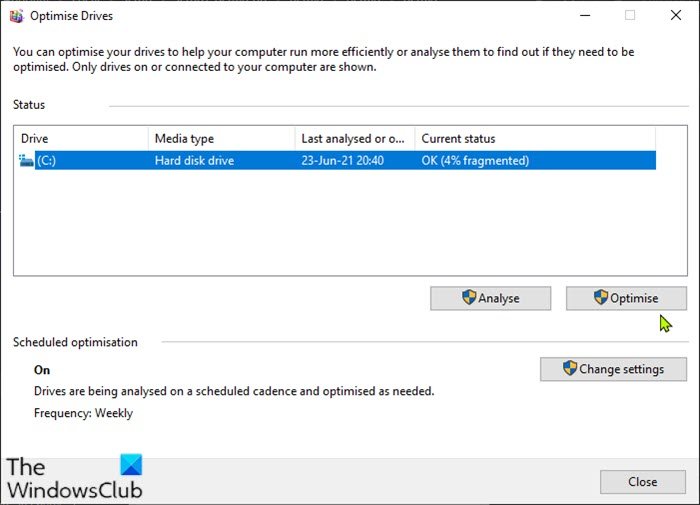Windows 11 ou Windows 10 vem com um Ferramenta de desfragmentação . Essa ferramenta é básica e não oferece recursos de que você possa precisar-um exemplo desse recurso é desfragmentar várias unidades de uma vez. Nesta postagem, mostraremos como desfragmentar discos rígidos usando arquivo em lote (.bat) no Windows 11/10.
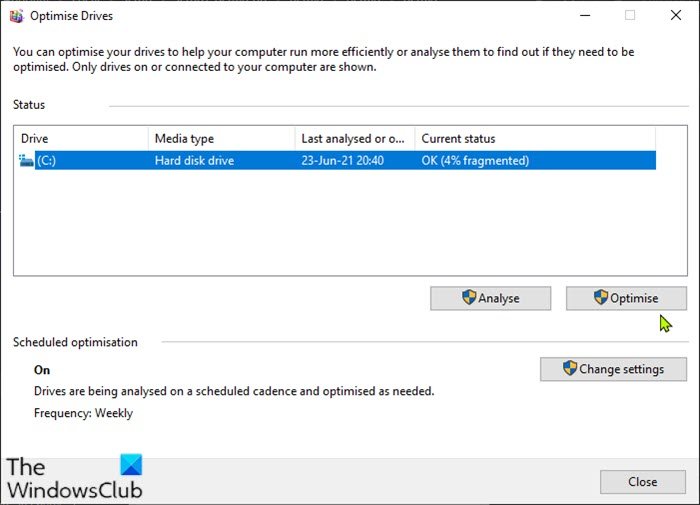
Desfragmente o disco rígido usando um arquivo em lote
O Windows 11/10 executa otimizações automáticas de disco regularmente por padrão. Para desfragmentar um único disco rígido ou várias unidades em seu PC Windows usando um arquivo de lote, primeiro você precisa criar o arquivo em lote e, em seguida, execute o arquivo.bat com privilégio de administrador. Veja como:
Pressione tecla Windows + R para invocar a caixa de diálogo Executar. Na caixa de diálogo Executar, digite notepadHit Enter para abra o Bloco de notas . Copie e cole a sintaxe abaixo no editor de texto. @ echo off defrag.exe c:-f defrag.exe d:-f defrag.exe e:-f defrag.exe f:-f
Neste exemplo, presumimos que você deseja desfragmentar 4 unidades. Você precisa editar a lista para corresponder às unidades que deseja desfragmentar usando o arquivo em lote. Se você deseja desfragmentar apenas uma unidade, especifique apenas a unidade.
Salve (de preferência, na área de trabalho) o arquivo com um nome e acrescente a extensão de arquivo .bat -por exemplo; DefragDrive.bat e na caixa Salvar como tipo selecione Todos os arquivos . Agora, para desfragmentar a (s) unidade (s), simplesmente executar o arquivo em lote com privilégio de administrador (clique com o botão direito no arquivo salvo e selecione Executar como Administrador no contexto menu).
Como alternativa, em vez de executar manualmente o arquivo em lote, você pode agende o arquivo em lote para ser executado automaticamente no seu dispositivo Windows 10/11.
É isso!
Desfragmentar o computador pode resolver e evitar uma série de problemas. Se você não desfragmenta regularmente seu disco rígido, seu o computador pode funcionar lentamente e/ou pode demorar muito para inicializar depois de ligá-lo. Se um disco rígido estiver muito fragmentado, ou seja, A fragmentação de arquivos é alta , então seu computador pode congelar ou não iniciar.
Embora o desfragmentador padrão seja bom o suficiente para a maioria de nós, alguns preferem usar Software de desfragmentação gratuito . Você pode querer dar uma olhada nisso também.